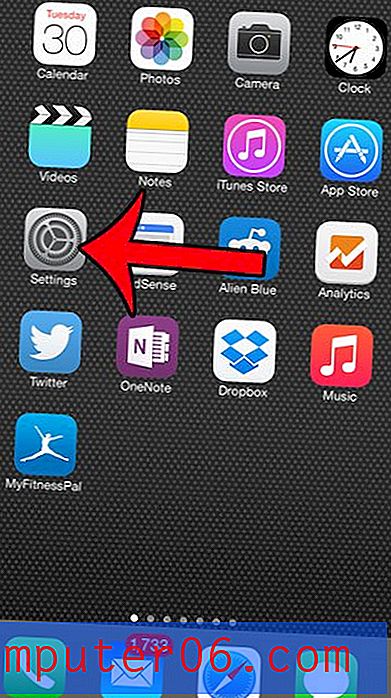Recensione Wondershare UniConverter
4 su 5
Converti e scarica quasi ogni tipo di formato video prezzo
3 su 5
Commissione una tantum $ 69, 95 USD per un singolo computer facilità d'uso
5 su 5
L'interfaccia utente pulita e minimalista semplifica l'apprendimento supporto
3 su 5
Molte utili domande frequenti, il supporto via e-mail potrebbe migliorare
Riepilogo rapido
Wondershare UniConverter è uno sportello unico per le tue esigenze di conversione video, che tu abbia un singolo file da convertire o un migliaio. Supporta un numero impressionante di formati di file video, inclusi gli ultimi codec compatibili con 4K come H.265, nonché i precedenti formati di codec HD e legacy. Ti consente persino di convertire i video per utilizzarli con cuffie e dispositivi mobili di realtà virtuale popolari. Puoi tagliare e modificare video, applicare filtri e aggiungere sottotitoli hardcoded durante il processo di conversione, il tutto all'interno di un'interfaccia convenientemente semplificata che rende il processo di conversione semplice e diretto.
Se lavori regolarmente con file video che finiranno sul Web, Video Converter Ultimate semplifica notevolmente il tuo flusso di lavoro. Indipendentemente dalla piattaforma di condivisione social con cui stai lavorando, può preparare i tuoi file per un processo di caricamento regolare. D'altra parte, se stai principalmente preparando video per DVD, staresti meglio con un editor più completo che ti offrisse un maggiore controllo.
Ottieni Wondershare UniConverter
Cosa mi piace
- Oltre 150 formati video supportati
- Opzione di conversione ultraveloce
- Supporto video 4K, 3D e VR
- Accelerazione GPU opzionale
- Download del sito di hosting video
- Nessun supporto Blu-Ray Disc
- Nessun caricamento del sito di hosting video
- Nessun caricamento del sito di hosting video
- Alcune caratteristiche sembrano non finite
- Problemi di connessione al dispositivo
Wondershare UniConverter
Valutazione complessiva: 4, 2 su 5 Windows / macOS, $ 69, 95 Provalo gratuitamenteNavigazione veloce
// Perché fidarsi di me?
// Domande frequenti su Wondershare UniConverter
// Una recensione più approfondita di Wondershare UniConverter
// Ragioni alla base della mia recensione e valutazioni
// Alternative UniConverter
// Conclusione
Perché fidarsi di me?
Lavoro e gioco con software per PC di ogni genere da oltre 25 anni, dai piccoli programmi open source alle suite di software standard del settore. Come parte della mia formazione come graphic designer, ho trascorso del tempo ad imparare e lavorare con vari tipi di software di motion graphics e di video editing, esaminando sia le loro capacità video che le loro esperienze utente. L'esperienza dell'utente è sempre stata una delle mie passioni perché può trasformare un programma potente in un pasticcio inutilizzabile o trasformare il programma più semplice in una gioia con cui lavorare.
Ho anche esperienza di lavoro con l'altro importante programma di editing video Wondershare, Filmora, come puoi vedere dalla recensione su SoftwareHow. Anche se ho esperienza con i loro programmi, Wondershare non ha avuto contributi editoriali o di contenuto su questa recensione e non ha influito in alcun modo sui risultati della mia recensione.
Li ho contattati per chiedere informazioni sull'unico bug che ho riscontrato utilizzando Wondershare UniConverter, aprendo un ticket di supporto con il loro dipartimento di aiuto virtuale. Ho ricevuto una risposta da un agente dell'assistenza, ma è stata essenzialmente una risposta tramite script che non ha risposto direttamente a nessuna delle mie preoccupazioni o ha risposto alla semplice domanda che ho posto. Leggi di più dalla sezione "Ragioni alla base delle mie valutazioni".
Domande frequenti su Wondersahre UniConverter
Che cos'è UniConverter?
È una suite di conversione video di livello professionale che supporta quasi tutti i formati video in uso oggi. Mentre è abbastanza capace per essere utilizzato da videografi professionisti alla ricerca di uno strumento di conversione veloce, è anche abbastanza facile per i principianti padroneggiare con solo pochi minuti di pratica.
Alcune delle sue caratteristiche principali includono:
- Converti video in quasi tutti i formati
- Modifica i video per renderli più professionali
- Masterizza video su DVD per condividerli con famiglie o amici
- Trasferisci file multimediali su altri dispositivi
- Una cassetta degli attrezzi video che consente di correggere metadati video, registrare attività desktop, trasmettere video alla TV, ecc.
UniConverter è sicuro da usare?
Entrambe le versioni Windows e Mac di questo software sono assolutamente sicure da usare. Il programma di installazione iniziale passa le scansioni da Microsoft Security Essentials e Malwarebytes AntiMalware, così come tutti gli altri file di programma installati.
Il programma di installazione si collega direttamente al server Wondershare per scaricare l'ultima versione stabile del software e non tenta di installare software di terze parti di alcun tipo.
UniConverter è gratuito?
Non è un software gratuito, ma ha una modalità di prova limitata e altri due livelli del software: UniConverter Free e UniConverter Pro.
La versione gratuita del software ha una gamma limitata di formati video supportati e scaricherà solo video da Youtube, mentre la versione Pro ha un supporto più ampio per i formati video non DRM e senza restrizioni online.
La versione Ultimate non ha limiti di utilizzo una volta che è stata registrata, ma la versione di prova gratuita della versione Ultimate presenta le seguenti limitazioni:
![]()
Quanto costa?
UniConverter ha 4 possibili opzioni di acquisto. Il più economico è un abbonamento di $ 59, 95 USD che dura un solo anno e deve essere rinnovato, oppure puoi ottenere una licenza a vita per $ 69, 95 che viene fornita con aggiornamenti a vita del software.
Entrambe queste opzioni forniscono solo una licenza per un singolo computer, ma è disponibile anche una versione della famiglia con licenza a vita per $ 179, 91 che supporta tra 2 e 5 computer che utilizzano il software contemporaneamente.
Se hai bisogno di più licenze di quelle, i prezzi di business sono disponibili per le licenze da 6 a 99 posti su una scala mobile, oppure puoi contattare l'azienda per ulteriori 100 acquisti di posti a sedere.
Una recensione più ravvicinata di Wondershare UniConverter
Nota: le schermate utilizzate in questa recensione sono tratte dalla versione di Windows. JP ha anche testato UniConverter per Mac sul suo MacBook Pro, con macOS Sierra. Fortunatamente, le interfacce utente su entrambe le versioni sono quasi esattamente le stesse, quindi JP sottolineerà le differenze se vale la pena notare.
La prima cosa che noterai di UniConverter è quanto sia ottimizzata l'interfaccia utente. Esistono cinque aree principali del programma facilmente accessibili con la pellicola nella parte superiore della schermata del pannello di apertura: Converti, Scarica, Masterizza, Trasferisci e Casella degli strumenti. Dal momento che queste sono le caratteristiche principali del programma, esaminiamo e testiamo ognuna per vedere come funzionano.
Conversione di video
La conversione di video non può essere più facile di quanto non sia con UniConverter. È sufficiente aggiungere il file che si desidera convertire nella dashboard da qualsiasi punto sia attualmente archiviato, sul disco rigido, sul dispositivo mobile, una videocamera collegata o l'unità DVD, quindi selezionare le impostazioni di output finali nella sezione target. Puoi persino convertire in batch un sacco di file contemporaneamente nello stesso formato usando le impostazioni in alto a destra, il che fornirà un enorme aumento della produttività a coloro che preparano i video per il caricamento sul Web.
![]()
![]()
Quando scegli il formato video di destinazione, hai una vasta gamma di opzioni predefinite integrate nel programma per rendere la conversione il più semplice possibile. Se sei un esperto di video e sai esattamente quali impostazioni desideri, puoi creare un predefinito personalizzato o modificarne uno esistente per offrirti un livello professionale di controllo su bitrate, frame rate, audio e altre impostazioni.
![]()
Se si scopre che è necessario eseguire un po 'di editing video prima di convertire il file, è sufficiente fare clic sul pulsante appropriato sotto la miniatura della clip per accedere ad alcune opzioni di modifica di base. Puoi tagliare il video con una semplice interfaccia se c'è una sezione che vuoi rimuovere, oppure puoi ritagliarlo, ruotarlo e aggiungere vari effetti filtro e sottotitoli.
![]()
![]()
![]()
Il pannello Effetti è un po 'limitato, ma può essere utile creare un certo umore o stile per i tuoi video convertiti. Se vuoi fare qualcosa di più complicato, stai meglio con un programma di editing video. A differenza di Wondershare Filmora, UniConverter non supporta l'installazione di pacchetti di effetti scaricabili, ma questo probabilmente non è un grosso problema in quanto le funzioni più comuni che le persone cercheranno sono la rotazione e un po 'di contrasto o regolazione della saturazione.
La funzione di filigrana è utile per la sovrapposizione di testo molto semplice, ma sei piuttosto limitato in termini di stile e layout del testo. Il controllo sui sottotitoli è molto più completo, ma forse è solo perché i sottotitoli possono essere vitali per la comprensione del film da parte dello spettatore, mentre le filigrane sono meglio utilizzate per la protezione del copyright. Sono supportati tutti i formati di sottotitoli comuni e è disponibile un comodo collegamento al sito Web del progetto OpenSubtitles a cui è possibile accedere facendo clic sull'icona di ricerca.
![]()
![]()
La sezione audio dell'editor video è estremamente limitata, consentendo solo di controllare il volume del video convertito. Fortunatamente, ti consente di aumentare oltre il 100%, anche se l'aggiunta di una funzione di normalizzazione del volume renderebbe questo uno strumento molto più utile.
Download dal Web
Gran parte dei contenuti video che consumiamo provengono da fonti Web, ma a volte tali fonti non vengono riprodotte correttamente sui dispositivi scelti. UniConverter ti consente di scaricare video online da una vasta gamma di fonti tra cui Youtube, Dailymotion e Vimeo, e poi convertirli nel formato di file che preferisci. Puoi persino automatizzare la parte di conversione del processo abilitando 'Scarica quindi Converti Modalità' nell'angolo in alto a destra.
![]()
Il download è estremamente facile da fare. Fai clic su "Incolla URL" in alto a sinistra, quindi incolla l'URL del video nella finestra di dialogo e fai clic sul pulsante di download. UniConverter accede all'URL, analizza il tipo di video che trova e quindi offre una serie di opzioni su come gestire il risultato.
![]()
Se si verifica un errore durante il tentativo di accedere all'URL del video, UniConverter richiederà di riprovare o di utilizzare la funzione di registrazione dello schermo integrata come metodo di acquisizione video alternativo. In questo esempio, ho scelto deliberatamente un URL non video da dimostrare, poiché gestiva il download del video così bene che non riuscivo a trovare un esempio di contenuto a cui il programma non era in grado di accedere.
Masterizzazione di video su DVD
Questa è una delle sezioni meno sviluppate del programma, ma poiché il DVD è già in uscita come disco video standard, questo potrebbe non essere un grosso problema per la maggior parte degli utenti. Se vuoi semplicemente realizzare un DVD di video da condividere con amici e familiari, allora è adeguato, ma non vorrai mai provare alcun tipo di produzione professionale con questa sezione del programma.
La funzionalità di base è piuttosto semplice e funziona in modo simile alla finestra di conversione. Aggiungi tutti i file che desideri includere nel tuo DVD, quindi apporta le modifiche o le regolazioni al video come faresti durante la conversione.
![]()
I problemi sorgono quando arriva il momento di creare la schermata del menu. Puoi scegliere di non avere menu, ma ciò significa che i tuoi video inizieranno semplicemente a essere riprodotti in sequenza non appena carichi il DVD. Se si desidera creare un menu, è possibile scegliere un numero limitato di schermate di menu predefinite, che possono essere personalizzate in termini di immagine di sfondo, musica e contenuto del testo, ma i pulsanti e il posizionamento del testo non possono essere modificati e le finestre di testo non regolare per adattarsi alla quantità di testo immesso.
![]()
Le immagini di sfondo non sono ritagliate, sono semplicemente allungate per adattarsi e non c'è modo di regolare questo comportamento, il che può comportare incidenti esilaranti ma non costituisce una funzionalità molto utile.
Trasferimento
La sezione Trasferimento è essenzialmente solo un file manager per caricare video sul tuo dispositivo mobile senza dover passare a un altro programma. UniConverter ha facilmente riconosciuto il mio vecchio iPhone 4 e non ha avuto problemi con il trasferimento di file sul dispositivo.
Ha avuto meno successo con il mio nuovissimo Samsung Galaxy S7, e sembrava anche avere l'impressione errata di avere un Samsung SM-G925P collegato allo stesso tempo. Ho fatto una rapida ricerca su Google su quel numero di modello e sembra appartenere a un Samsung Galaxy S6 Edge, un dispositivo che non ho mai posseduto o addirittura collegato al computer.
![]()
Dopo aver riconosciuto correttamente l'S7, non è stato possibile connettersi anche dopo aver abilitato la connessione MTP sullo smartphone. Ha fornito un'utile guida su schermo per abilitare la modalità di debug USB, ma sfortunatamente era applicabile solo alle versioni di Android 6 e precedenti. Una rapida ricerca su Google mi ha mostrato come abilitarlo sul mio dispositivo, ma c'erano ancora alcuni problemi.
Fortunatamente, la funzione di trasferimento non è davvero necessaria per il resto del programma, quindi non lasciare che si frapponga alla tua decisione - ma è un elemento piuttosto strano per gli sviluppatori da includere nel suo stato attualmente buggy.
La casella degli strumenti per i video
Ultimo ma non meno importante, raggiungiamo la sezione Toolbox del programma, che offre 5 funzionalità aggiuntive che possono essere utilizzate con i tuoi video: un editor di metadati, un convertitore video VR, l'accesso diretto alla funzione di registrazione dello schermo, un creatore di GIF e un media server che ti consente di riprodurre video su una smart TV in rete.
L'editor dei metadati potrebbe essere utile per le persone che non si sentono a proprio agio nel modificare le proprietà dei file utilizzando Esplora risorse, ma sarebbe stato più utile se fosse stato incorporato come opzione durante il processo di conversione.
L'editor VR sembra perfettamente semplice da usare, ma sfortunatamente non ho nessuna cuffia VR supportata per testare questo aspetto della funzionalità del programma.
![]()
La funzione Cast to TV sembrava essere stata avviata correttamente riconoscendo e collegandosi immediatamente al mio Chromecast, ma non è stato in grado di riprodurre effettivamente nessuno dei video che ho inviato con esso, anche quelli che ho riprodotto utilizzando Chromecast in precedenza. Questo fa sembrare un'altra funzionalità di addon incompiuta che sarebbe meglio riservata per ulteriori beta test prima di essere inclusa in una versione pubblica.
![]()
Al contrario, la funzione di registrazione dello schermo sembra abbastanza ben sviluppata, offrendo una gamma di opzioni che ti aspetteresti di trovare in un'app di registrazione dello schermo dedicata, anche se è un po 'divertente che non ti permetta di scegliere il formato di uscita video. Almeno puoi semplicemente convertirlo facilmente in qualsiasi formato ti serva con la parte principale del programma!
Vale la pena notare che nella versione Wondershare UniConverter per Mac testata da JP, ha trovato questa funzionalità di screen recorder meno utile. Apple ha uno strumento migliore e gratuito chiamato QuickTime che consente agli utenti macOS di registrare rapidamente attività su un dispositivo iOS o desktop Macintosh. Puoi leggere di più da questa guida (il primo metodo). Come puoi vedere dallo screenshot qui sotto, per registrare video sullo schermo su Mac, Wondershare richiede effettivamente agli utenti di installare una scheda audio virtuale.
![]()
L'ultimo pezzo di Toolbox è il creatore di GIF, che sarà probabilmente molto divertente per quelli di voi che amano le reazioni GIF sui social media e sui siti di condivisione delle immagini. È estremamente semplice da usare: basta scegliere il video o le foto che si desidera utilizzare, regolare le dimensioni, la frequenza dei fotogrammi e la lunghezza e fare clic su "Crea GIF". Il processo è un po 'lento, specialmente all'aumentare della frequenza dei fotogrammi, ma le GIF animate sono in genere per sequenze brevi con frequenze dei fotogrammi basse, quindi questo non dovrebbe causare molti problemi.
![]()
Ragioni alla base della mia recensione e valutazioni
Efficacia: 4/5
Come convertitore video, il software funziona magnificamente. Può gestire quasi ogni tipo di formato video e la funzione di download e conversione funziona altrettanto bene. Le funzionalità di modifica potrebbero essere un po 'più robuste e alcune delle funzionalità aggiuntive semplicemente non funzionano come dovrebbero.
Prezzo: 3/5
per una licenza per posto singolo, UniConverter è decisamente costoso per un convertitore video. Puoi accedere agli aggiornamenti a vita e al supporto premium, il che fornisce un valore aggiunto, ma molte delle altre funzionalità che sono in bundle con il software non valgono la pena. Molti utenti potrebbero stare meglio con la versione Pro del software più economica, che supporta altrettanti formati di file.
Facilità d'uso: 5/5
La facilità d'uso è uno dei maggiori punti di vendita di UniConverter. La sua interfaccia utente pulita e minimalista rende l'apprendimento del software il più veloce possibile con poca o nessuna formazione e la conversione in batch di più file video diventa facile come l'elaborazione di un singolo file.
Supporto: 3/5
Il sito Web dell'assistenza Wondershare è pieno di suggerimenti utili e domande frequenti che dovrebbero aiutare la maggior parte degli utenti a risolvere qualsiasi problema. Quando si verifica un problema più specifico dell'utente come quello che ho riscontrato con la funzione di trasferimento, c'erano istruzioni integrate pronte ad aiutarmi. Sebbene non fossero aggiornati per me, probabilmente sarebbero stati di aiuto per la maggior parte degli utenti Android. Sfortunatamente, la risposta che ho ricevuto durante l'invio di un ticket di supporto sembrava essere una risposta tramite script che non rispondeva alla mia semplice domanda sul supporto del dispositivo.
Alternative UniConverter
Movavi Video Converter (Windows)
Con un prezzo leggermente inferiore rispetto a Wondershare UniConverter, Movavi Video Converter sembra una versione leggermente più sviluppata di un programma molto simile. Ha strumenti di editing più potenti, incluso un migliore supporto per l'editing audio e un'interfaccia simile. Non ha la possibilità di scaricare video online, sebbene possa preparare file in formati pronti per Youtube, Vimeo e Facebook e caricarli direttamente dall'app.
Freno a mano (Windows / Mac / Linux)
Il freno a mano è in circolazione da qualche tempo per Mac, ma la versione di Windows è ancora in versione beta. Detto questo, è un robusto convertitore video in grado di gestire tutti i formati di file di UniConverter, anche se non include funzionalità extra oltre alla conversione di base. L'interfaccia non è così ben progettata che può renderlo più complicato da usare, ma è un software open source gratuito che è in costante sviluppo.
Leggi la nostra migliore recensione sul software di conversione video per ulteriori opzioni gratuite ea pagamento.
Conclusione
Per quelli di voi che hanno bisogno di un convertitore video veloce e affidabile in grado di gestire quasi tutti i formati di file video, Wondershare UniConverter è una buona scelta. È incredibilmente facile da usare, può elaborare contenuti video 4K, 3D e VR e ha alcune semplici funzioni di editing integrate per effettuare regolazioni durante il processo di conversione.
Alcune delle funzionalità extra sono utili, ma altre non sono completamente sviluppate nemmeno in quest'ultima versione 10 e non offrono davvero molto valore aggiunto rispetto ad alcuni dei concorrenti più economici di UniConverter. Sarebbe bello avere queste funzionalità testate più approfonditamente dagli sviluppatori prima di essere incluse nelle versioni pubbliche del software, ma l'acquisto ti dà anche aggiornamenti gratuiti a vita in modo che tu possa trarne maggiore beneficio man mano che il software matura.
Ottieni Wondershare UniConverter
5/5 (1 recensione)